
家や、自由にパソコン作業ができるオフィスで、BGMやBGVを流しながらの「ながらPC作業」は、下手に気に入っている音楽やビデオを流すと、どちらをメインにしているのかが、わからなくなってしまいます。
かといって、日々雑音だけの環境というのも味気ありません。
そのように思う方は、ラジオなど…いかがでしょうか?
『Radiko Player』…使いやすいPCアプリ
スマホのラジオ・アプリは、色々と種類もあって手軽ですが、通信容量やバッテリーのことを考えると、常時流しっぱなしにすることは、なかなか難しいでしょう。
しかし、いくつかのPC用のラジオ・アプリを使ってみたものの、操作性や選局のわかりやすさにおいて、今ひとつかなと感じていました。
そんなときに見つけたのが『Radiko Player』。ラジオに慣れていないユーザーも簡単に使えるフリーソフトでしたので、紹介させていただきます。
『Radiko Player』はこんな感じ
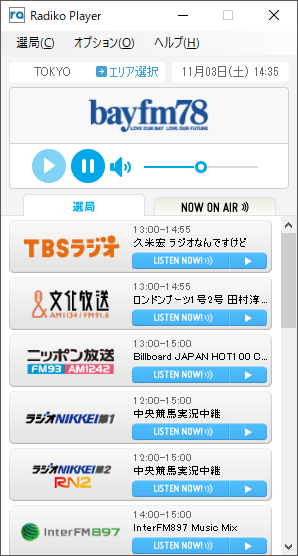
ノーマルインターフェイスでの表示状態
詳しい説明は不要でしょう。
- 起動して、放送局のロゴをクリック
- あとは、ボリュームを調整するぐらい
後日、別の記事にさせてもらおうと思っていますが、3つほど他のラジオ・アプリを使ってみました。
そのなかで、ラジオ通向けではないでしょうが、インストールや解凍するなどして、スグになんの説明もいらずに利用でき、見た目のインターフェイスも一番良い感じでした。
とりあえず、PCでラジオを視聴してみたい方には、最初に使ってもらいたいラジオ・アプリです。
他のスクリーンショットもご覧ください
メニューからも選局が可能

コンパクト状態での表示状態
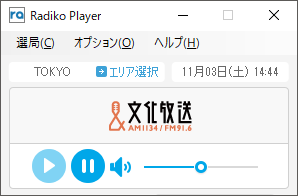
選局したあとで、「NOW ON AIR」タブを開くと表示される放送内容の詳細
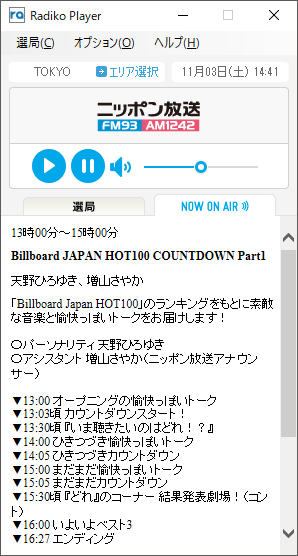
メニューのオプション表示
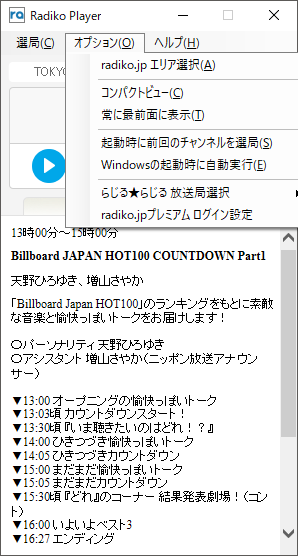
『Radiko Player』について
Windows用のラジオ・フリーソフトである『Radiko Player』は、操作がわかりやすく、使いやすいインターフェイスになっていて、これからラジオを利用してみようという方に向いているネットラジオ・アプリケーションソフトです。
主な特徴
- 「radiko.jp」「らじる★らじる」「radiko.jpプレミアム」などのサービスを利用可能
- タスクトレイに格納でき、そのままアイコンから選局と操作が可能
- パソコン起動時に、予め設定しているラジオ局で自動的に起動可能
- インターフェイスのサイズをノーマルとコンパクトに切替可能
- アプリ起動時に前回の選択している局を自動的に視聴可能
- インターフェイスに放送局のロゴが表示されるので、ラジオ視聴に慣れていないユーザーでもわかりやすい
- 選局した放送内容の詳細をタブで切り替え表示
- デスクトップ画面で、ウインドウの表示位置を記録しているので、決まった位置で表示できる
対応OS
Windows 7、8、10
ダウンロード
https://www.norikistudio.com/windows-app-rp
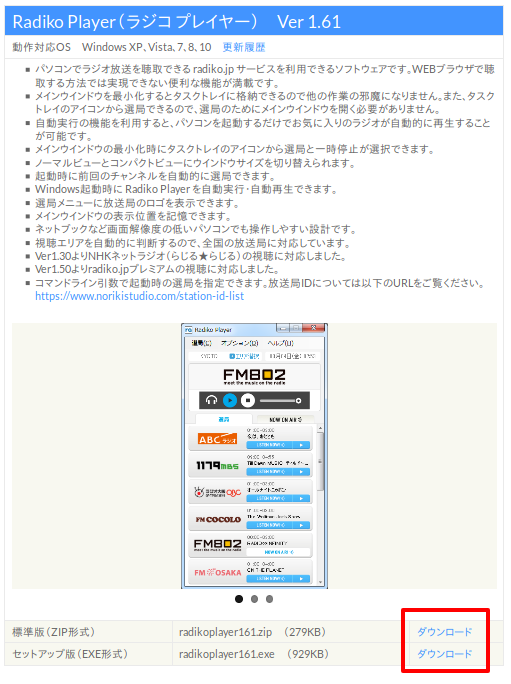
- 標準版(ZIP形式)を選ぶと、インストール不要で利用可能です。
- セットアップ版(EXE形式)を選ぶと、インストールされるので、Windowsメニューからの操作が可能になります。
まとめ
『Radiko Player』…使いやすいPCフリーソフト
これから、PCでラジオを利用してみようという方に向いているアプリ
「radiko.jp」「らじる★らじる」「radiko.jpプレミアム」などのサービスを利用可能
対応OS
Windows 7、8、10
ダウンロード
公式サイトで、標準版(ZIP形式)、セットアップ版(EXE形式)を選択可能
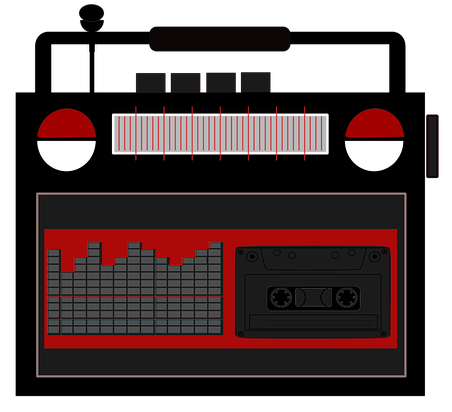

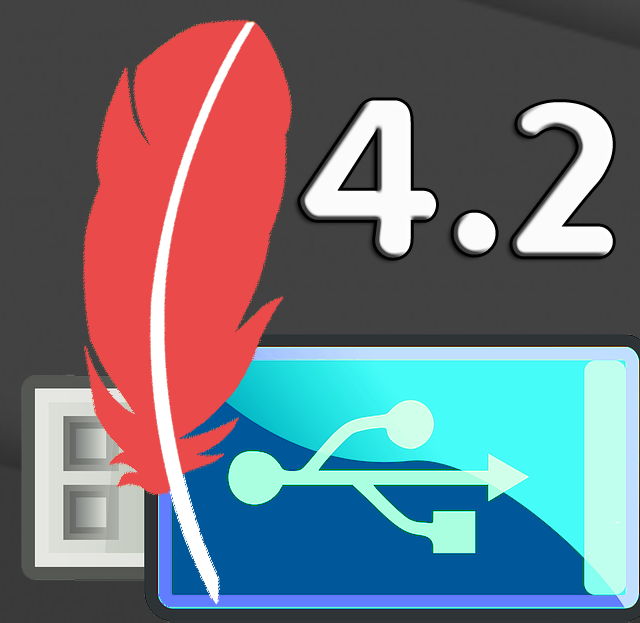
コメント